
Langkah 2. Duplikat foto tersebut, lalu hasil duplikat ubah menjadi desature (Ctrl + U)

Langkah 3. Buat tulisan atau teks sesuka hati. Dalam tutorial ini
saya membuat beberapa duplikat dari tulisan tersebut dan saya atur
sedemikian rupa agar terlihat menarik.

Langkah 4. Kemudian seleksi semua teks yang kita buat, lalu Klik kanan dan pilih "Convert to Smart Object". Jika hanya ada satu teks ABAIKAN LANGKAH INI.

Langkah 5. Lalu buat seleksi pada teks tersebut dengan cara Tekan Ctrl lalu klik pada teks itu (lihat gambar)

Langkah 6. Selanjutnya, buat duplikat Layer 1 Copy dengan mengikuti seleksi teks yang sudah kita buat

keterangan :
A. Setelah kita buat seleksi teks, pilih Layer 1 Copy lalu tekan Ctrl + J
B. Hasil duplikat dari Layer 1 Copy yang berbentuk seleksi teks tadi
Langkah 7. Buat layer baru dan beri warna hitam, kemudian hide teks asli yang kita buat pertama tadi

keterangan :
A. Buat layer baru di atas Layer 1 Copy lalu warnai dengan hitam
B. Hilangkan tanda mata pada teks asli agar tidak terlihat
Langkah 8. Sebenarnya setelah selesai dengan langkah 7, kita
sudah bisa melihat hasilnya. Tapi disini saya tambahkan beberapa langkah
agar foto kelihatan tambah sip.

keterangan :
Langkah 9. Dan hasil akhirnya kurang lebih seperti ini
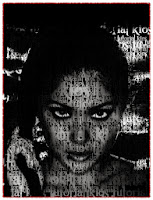


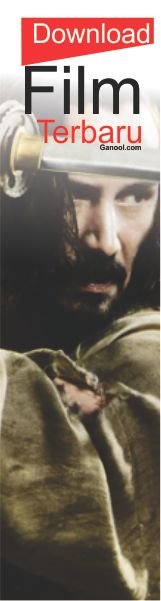
0 komentar:
Posting Komentar